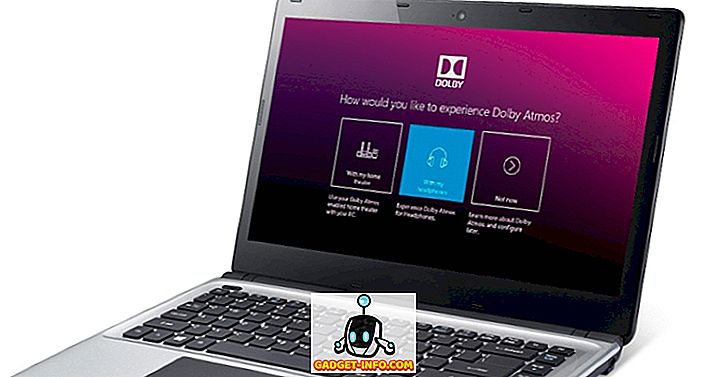Kodi je brezplačen in odprtokodni predvajalnik, ki je na voljo na vseh glavnih platformah, vključno z Windows, Linux, Mac, Android, iOS, tvOS, Apple TV in FreeBSD. Čeprav je to izredno zmogljiva programska oprema za predvajanje lokalnih predstavnostnih datotek v vaši napravi, samo posnemate površino Kodijevih sposobnosti, če ne preizkušate različnih različnih izbirnih dodatkov za pretakanje medijske vsebine iz osupljivega niza virov. iz vsega sveta. V tem primeru poglejmo, kako namestiti uradne in neuradne dodatke za izboljšanje funkcionalnosti Kodi:
Opomba: Postopek, opisan spodaj, velja za Kodi 17 Krypton na namiznih računalnikih Windows, vendar se ne sme razlikovati za uporabnike Mac in Linux, če uporabljate najnovejšo različico Kodi-ja. V primeru, da uporabljate Kodi na televizorju, uporabite navigacijske tipke na daljinskem upravljalniku, da se premaknete z ene možnosti na drugo. Pritisnite “OK”, da izberete možnost in gumb “Nazaj”, da se premaknete na prejšnjo stran, tako kot bi pritisnili “Enter” na tipkovnici, da izberete možnost in “Backspace”, da se vrnete na prejšnjo stran.
Kako namestiti Kodi Addons iz uradnega skladišča Kodi
Konfiguriranje Kodi-ja se lahko zdi malce zastrašujoče za prvega uporabnika preprosto zaradi vseh možnosti in funkcij, ki jih ponuja naprednim uporabnikom, vendar ko prenesete program z uradne strani in ga namestite v napravo, pridobite dodatke iz Skladišče Kodi je ena najlažjih stvari, ki jih lahko naredite. Če želite začeti, sledite naslednjim preprostim korakom:
- V glavnem meniju premaknite kazalec miške na element menija »Dodatki«, ki se bo samodejno označil, in prikaže več različnih možnosti, kot je prikazano na spodnji sliki.

- Zdaj samo premaknite miško na “Namesti iz skladišča” in kliknite na to, da pridete do naslednjega niza možnosti.

- Zaslon, na katerem ste zdaj, navaja številne žanre, med katerimi lahko izbirate, tako da lahko izberete dodatke, povezane z glasbo, videoposnetki, vremenom ali karkoli drugega, kar vam lahko žgečkati. Za namen tega članka bom dodal video dodatek za demo celoten proces.

- Pomikajte se po seznamu na desni strani z uporabo kolesca za pomikanje na miški ali navigacijskih tipk gor / dol na tipkovnici, dokler ne najdete želenega kanala. Zelo mi je všeč CollegeHumor na YouTube, zato sem se odločil, da ga namestim na svoj Kodi.

- Ko najdete želeno možnost, kliknite na to in prikazali boste prikazan spodaj prikazan zaslon.

- Zdaj samo kliknite na "Install" možnost in v nekaj sekundah boste dobili sporočilo, da ste uspešno namestili addon po vaši izbiri. Postopek lahko vedno ponovite, če želite v napravo namestiti poljubno število dodatkov. Trenutno imam na uradnem računalniku štiri uradne, kar lahko vidite na spodnji sliki.

Medtem ko je nameščanje dodatkov iz uradnega skladišča Kodi tako enostavno in razsvetljevalno, ne moremo dobiti vseh dodatkov, ki so na voljo na platformi, iz uradnega skladišča. Če želite prenesti in namestiti tiste dodatke, ki jih Kodi ali fundacija XBMC še ni odobrila iz enega ali drugega razloga, boste morali iskati drugje. To lahko storite iz shramb tretjih oseb ali iz ZIP datotek, ki so na voljo v obilnem omrežju, vendar bodite previdni s tem, s čimer se ukvarjate. .
Kako namestiti Kodi Addons iz tretje stranke Repos
Prenos neuradnih Kodijevih dodatkov iz repozitorijev tretjih oseb se ne razlikuje veliko od zgoraj opisane metode, vendar je proces v dveh korakih. Drugi del tega postopka je skoraj enak postopku, opisanemu zgoraj, toda če želite priti do njega, boste morali namestiti repozitorije tretjih oseb, kar se lahko zdi zmedeno za prve uporabnike. Če želite v svoji napravi pridobiti nove repo posnetke, boste morali nekoliko prilagoditi svoje nastavitve, zato si oglejte korak-po-korak navodila za to:
KORAK 1: spremenite sistemske nastavitve, da omogočite namestitev iz »neznanih virov«
- Pojdite na glavni meni in izberite možnost »Nastavitve«, tako da kliknete ikono zobnika na zgornji levi plošči.

- Na naslednji strani kliknite »Sistemske nastavitve«, kot je prikazano na spodnji sliki.

- Označite » Dodatki « na levi plošči in se prepričajte, da je preklop » Neznani viri « nastavljen na »Omogočeno«. Možnost je privzeto izklopljena zaradi zasebnosti in varnostnih razlogov, vendar jo je treba vklopiti, če želite namestiti dodatke izven uradnega skladišča.

2. korak: Namestitev repozitorijev tretjih oseb ali posameznih dodatkov iz ZIP datotek
Zdaj ste pripravljeni prenesti in namestiti neuradne dodatke na vašo Kodi. Če želite to narediti, lahko dodate celotne repozitorije tretjih oseb, ki so opremljeni z več desetimi dodatki, med katerimi lahko izbirate, ali pa dodate posamezne dodatke posebej, če to želite. Za namen tega članka bomo namestili zelo dobro znano skladišče, imenovano »SuperRepo«, ki ima dostop do več kot 2.000 dodatkov, ki vam prinašajo veliko zabave na dosegu roke, vse brezplačno. Vendar vas bomo kot zakonsko opozorilo opomnili, da lahko nekateri dodatki, ki jih boste našli pri tretjih osebah, pomagajo pri nezakonitem pretakanju avtorsko zaščitenih medijev, zato morate biti previdni, če ne ne želim končati na napačni strani zakona. V vsakem primeru, da se izognete pravnim težavam, se prepričajte, da se zaščitite s povezavo VPN, preden začnete uporabljati repozicije tretjih oseb.
- Če želite prenesti SuperRepo (ali katerokoli drugo skladišče, kot je Aeres, Noobs in Nerds ali Mighty Duck), boste morali iti v Glavni meni -> Nastavitve, kot je opisano v prejšnjem razdelku. Namesto, da na naslednji strani izberete »Sistemske nastavitve«, kliknite »Upravitelj datotek«, kot je prikazano na spodnji sliki.

- Na naslednjem zaslonu dvokliknite »Add Source« na levi strani.

- V pojavnem oknu, ki se prikaže, dvokliknite »« .

- Sedaj boste morali vnesti natančno pot do skladišča tretje osebe, ki ga želite namestiti. Ker poskušamo namestiti SuperRepo, bomo morali vnesti naslov SuperRepo, ki je " //srp.nu ". URL lahko preprosto kopirate in prilepite (brez dvojne navedbe) in kliknete »V redu«.

- Sedaj vnesite ime, da boste lahko začeli uporabljati repo. Odločil sem se, da ga imenujem SuperRepo, preden kliknem na “OK”.

To je to, zdaj imate SuperRepo nameščen na vašem Kodiju, in lahko ponovite postopek za skoraj vsako skladišče drugega proizvajalca, ki ga želite na vaši napravi. V prihodnje lahko namestite dodatke bodisi iz uradnega Kodi repo, SuperRepo ali katerega koli drugega repo, ki ste ga izbrali za namestitev na vaš sistem.
Vendar pa je shranjevanje skladišča na vašem sistemu ena stvar in namestitev dodatkov iz njega je povsem drugačna. Zdaj, ko imate SuperRepo na vašem sistemu, boste morali vedeti, kako namestiti dodatke iz njega. Na voljo bodo v stisnjenem formatu datoteke ZIP, tako da se boste morali premakniti do njih.
- Če želite namestiti dodatke SuperRepo, se vrnite v Main Menu in kliknite na Addons na levem podoknu. Prišli boste do naslednjega zaslona, na katerem boste morali klikniti ikono Dodatki v zgornjem levem kotu, kot je prikazano na spodnji sliki.

- Dvokliknite » Namesti iz ZIP datoteke «.

- Izberite "SuperRepo" (ali karkoli ste izbrali za ime skladišča) iz pojavnega okna.

- Kliknite na svojo različico Kodi. Kot sem že omenila, vodim Kodi 17 Krypton, tako da sem se odločil za to.

- Na prikazanem zaslonu kliknite » Vse « in prikaže se možnost, da prenesete datoteko ZIP, ki ste jo čakali ves ta čas.

- V mojem primeru, sem prenesel majhen 55.79KB ZIP datoteke, ki je dobesedno na tisoče addons za izboljšanje moje zabavne možnosti. In vse je brezplačno!

Namestitev traja le nekaj sekund in ko je končana, boste v zgornjem desnem kotu vašega Kodi okna dobili majhno obvestilo, da boste vedeli, da je vse potekalo gladko. SuperRepo bo zdaj viden, ko izberete možnost »Namesti iz skladišča« v glavnem meniju -> Addons . Potem boste lahko namestili dodatke iz na novo nameščenega repozitorija na skoraj enak način, kot je opisano v prvem delu tega vodiča.
Posamezne dodatke lahko namestite tudi na enak način, dokler poznate natančen naslov za prenos datoteke ZIP.
Namestite Kodi Addons iz uradnih in neuradnih virov
Kodi je ena izmed najboljših stvari, ki se je zgodila z zabavo in je nekaj, kar morate vsekakor preizkusiti, če želite zmanjšati kabel. Netflix, Amazon Prime in druge platforme, ki temeljijo na naročnini, ponujajo robustno zbirko najbolj opaznih programov, toda to, kar Kodi prinese na mizo, je težko premagati katerokoli pot. Še posebej, če upoštevate ceno. Medtem ko so nekateri stari addoni in repozitoriji v zadnjem času grizli prah, smo že začeli opazovati, da se vsak dan pojavljajo vlečene različice, in z novimi repozitoriji, ki se pogosto pojavljajo, ste lahko prepričani, da stranka ne bo konec za priljubljeno platformo za pretakanje medijev z odprtokodno kodo in njenimi uporabniki. Kakorkoli, zdaj, ko ste malo Kodi strokovnjak, preizkusite nekaj najboljših Kodi adonov in nam sporočite, kako so potekali vaši poskusi, ker radi slišimo od vas.